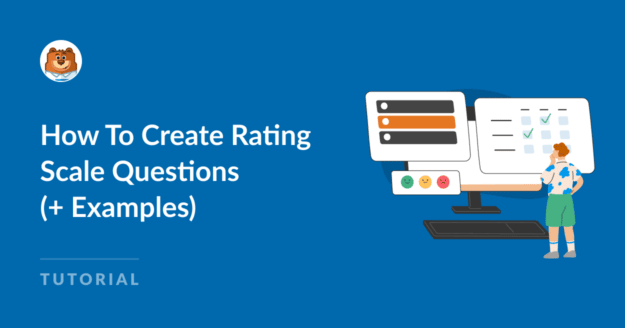Résumé de l'IA
Cherchez-vous à intégrer des questions d'échelle d'évaluation dans vos enquêtes ? Les questions à échelle d'évaluation permettent de savoir dans quelle mesure une personne interrogée est d'accord avec une affirmation, dans quelle mesure elle est satisfaite ou dans quelle mesure elle est susceptible de faire quelque chose.
Dans ce billet, nous examinerons deux exemples de façons de créer ces questions dans vos enquêtes.
Quel est l'exemple d'une question d'échelle d'évaluation ?
Les questions d'enquête comportant des échelles d'évaluation offrent généralement une série d'options de réponse. Elles diffèrent des questions à choix multiples dans la mesure où chaque option de réponse a une valeur différente.
Un exemple courant de question à échelle d'évaluation se trouve dans les enquêtes d'expérience ou de satisfaction des clients qui demandent aux acheteurs dans quelle mesure ils sont d'accord avec l'affirmation suivante : "Il est probable que je recommande cette entreprise à d'autres personnes".
Les réponses possibles sont les suivantes : tout à fait d'accord, d'accord, neutre, pas d'accord, pas du tout d'accord.
Comment créer des questions d'échelle d'évaluation
Voyons maintenant comment créer des questions à échelle d'évaluation pour une enquête auprès des clients.
Dans cet article
1. Télécharger et installer WPForms

Pour ce tutoriel, vous devez avoir une licence WPForms pro activée sur votre compte. Si vous avez besoin d'aide, nous vous recommandons ce guide sur l'installation des plugins WordPress.
Une fois le plugin activé, cliquez sur l'option de menu Addons .
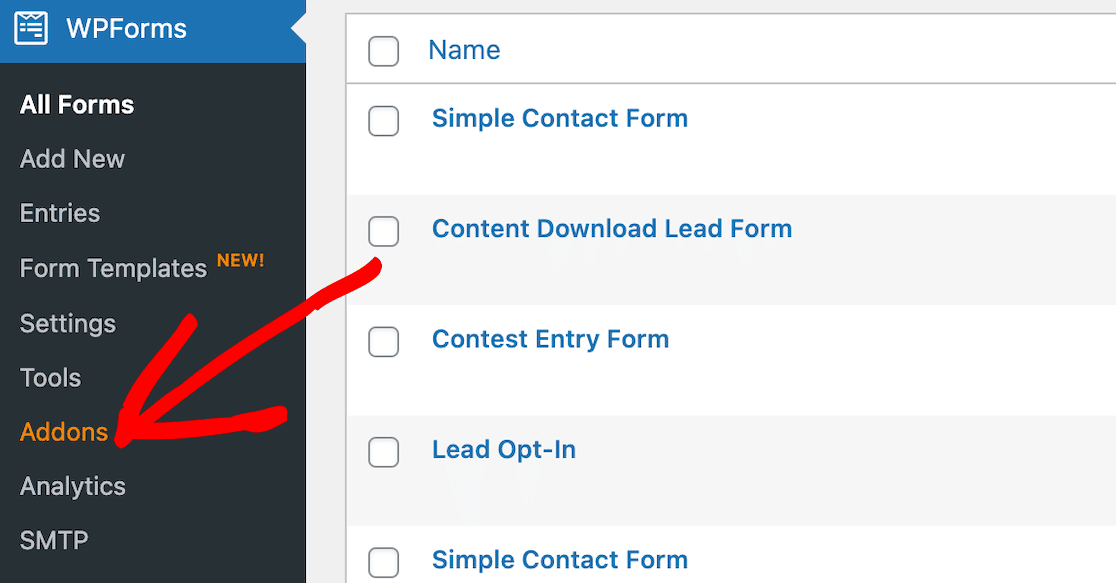
Localisez le module complémentaire Enquêtes et sondages et installez-le. Il s'activera automatiquement.
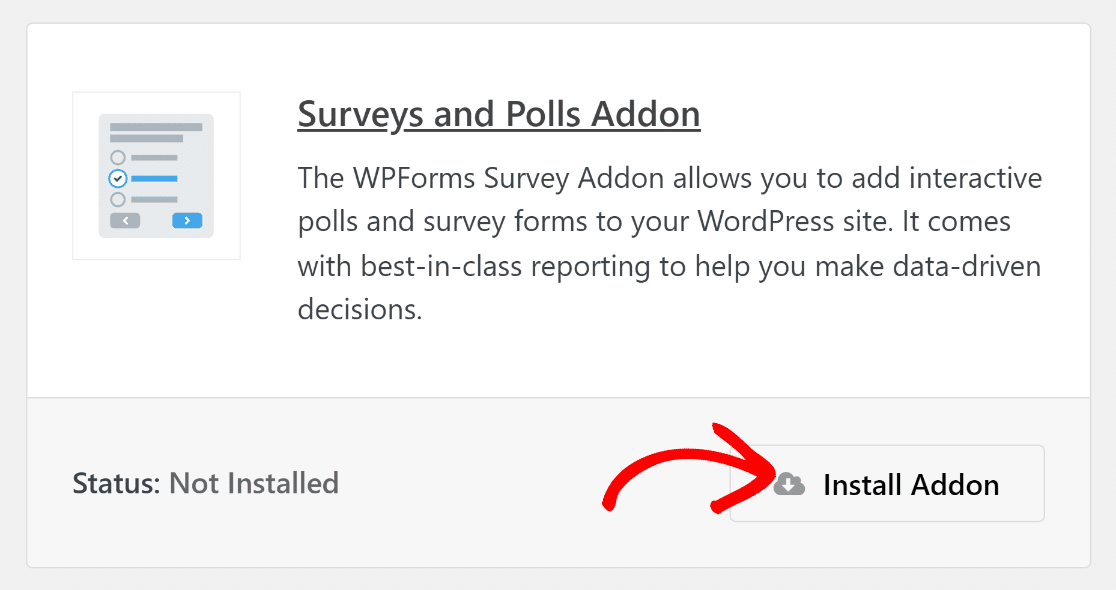
Le module complémentaire Enquêtes et sondages vous permet d'accéder aux champs de formulaire NPS et Échelle de Likert. Les échelles de Likert sont particulièrement courantes dans les échelles d'évaluation.
2. Créer une enquête dans WPForms
Pour créer votre questionnaire, ouvrez WPForms dans votre tableau de bord WordPress et cliquez sur le bouton pour ajouter un nouveau formulaire.

À partir de là, vous pouvez concevoir votre enquête comme vous le souhaitez. Vous pouvez même créer une enquête qui avance une question à la fois. Dans notre exemple, nous avons choisi de créer une enquête de satisfaction de la clientèle.
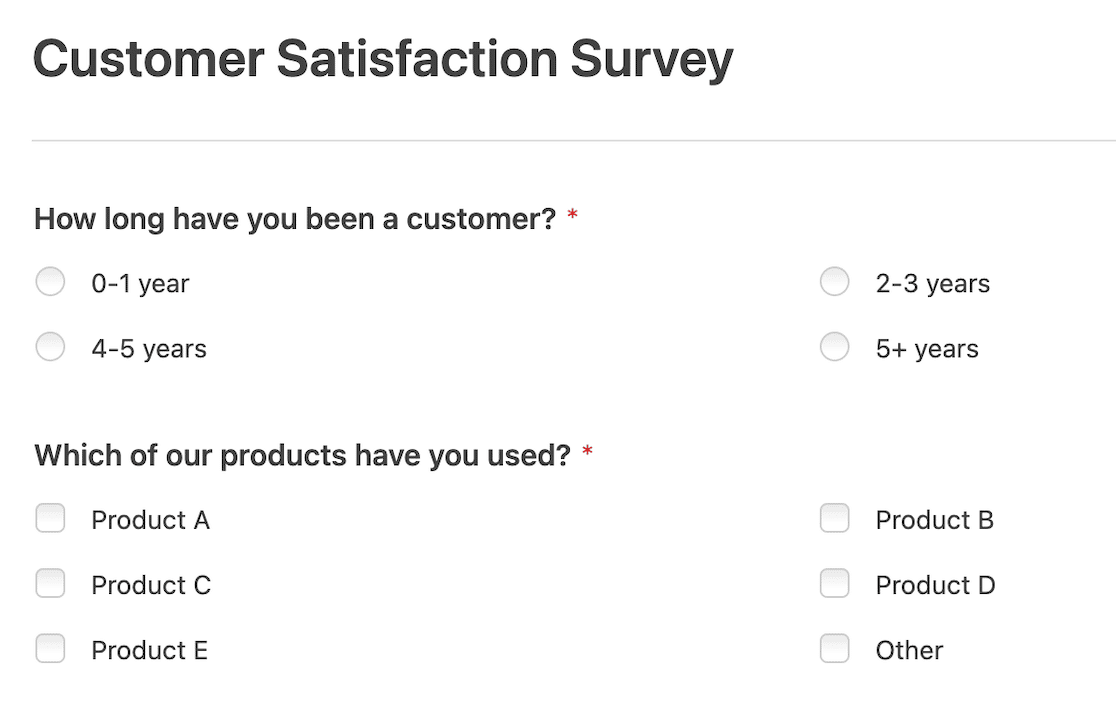
Après quelques questions à choix multiples et à cases à cocher, nous voulons ajouter une échelle d'évaluation.
Dans WPForms, vous pouvez facilement créer deux types populaires de questions à échelle d'évaluation : Les échelles de Likert et les enquêtes Net Promoter Score. Nous allons examiner les deux ici et vous montrer comment accéder aux rapports avancés.
Ajout d'une échelle de Likert
Nous commencerons par demander au client s'il est satisfait des différents aspects de l'entreprise. Pour ce faire, nous allons ajouter une échelle de Likert. Les échelles de Likert sont universellement reconnues comme formatage standard pour les enquêtes, elles sont donc faciles à comprendre pour la plupart des gens avec leur gamme de réponses.
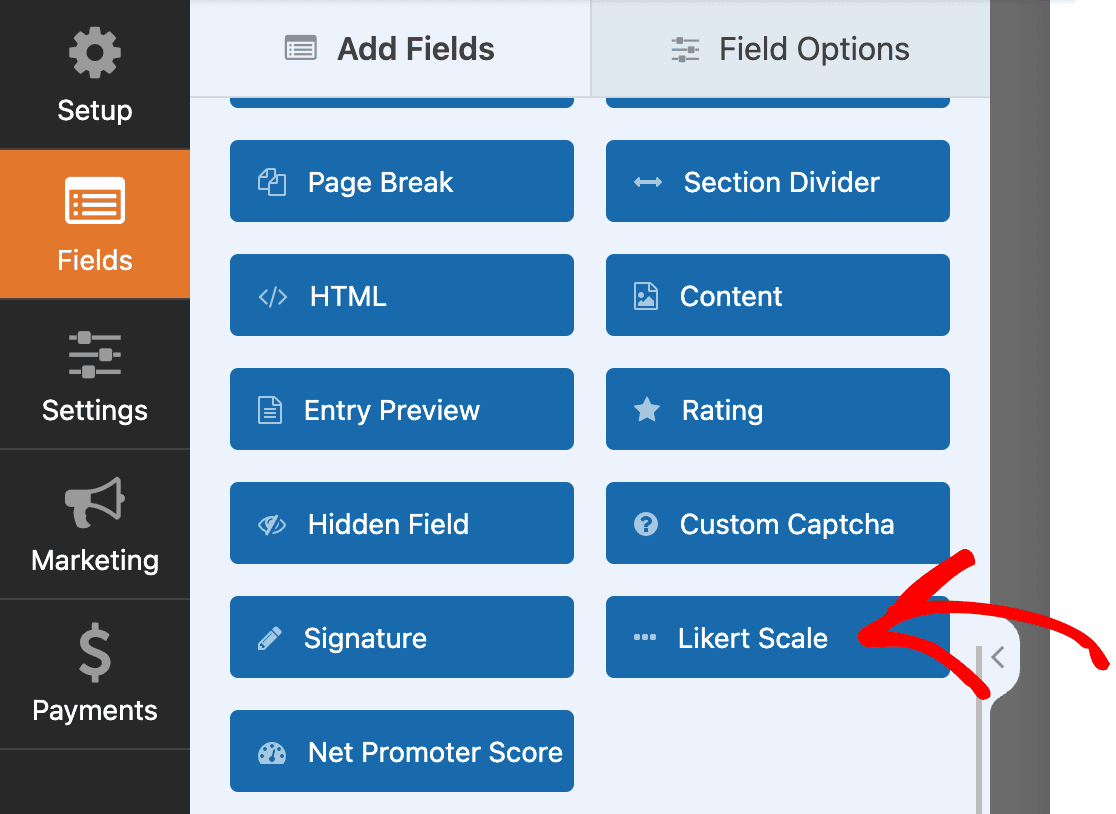
Après avoir sélectionné l'option Échelle de Likert, vous pouvez personnaliser les champs. Utilisez le champ Étiquette pour commencer la déclaration. Ajoutez autant de lignes que nécessaire pour les options qui complèteront la déclaration. Par exemple, "Quel est votre degré de satisfaction à l'égard de ... la procédure d'achat ?"
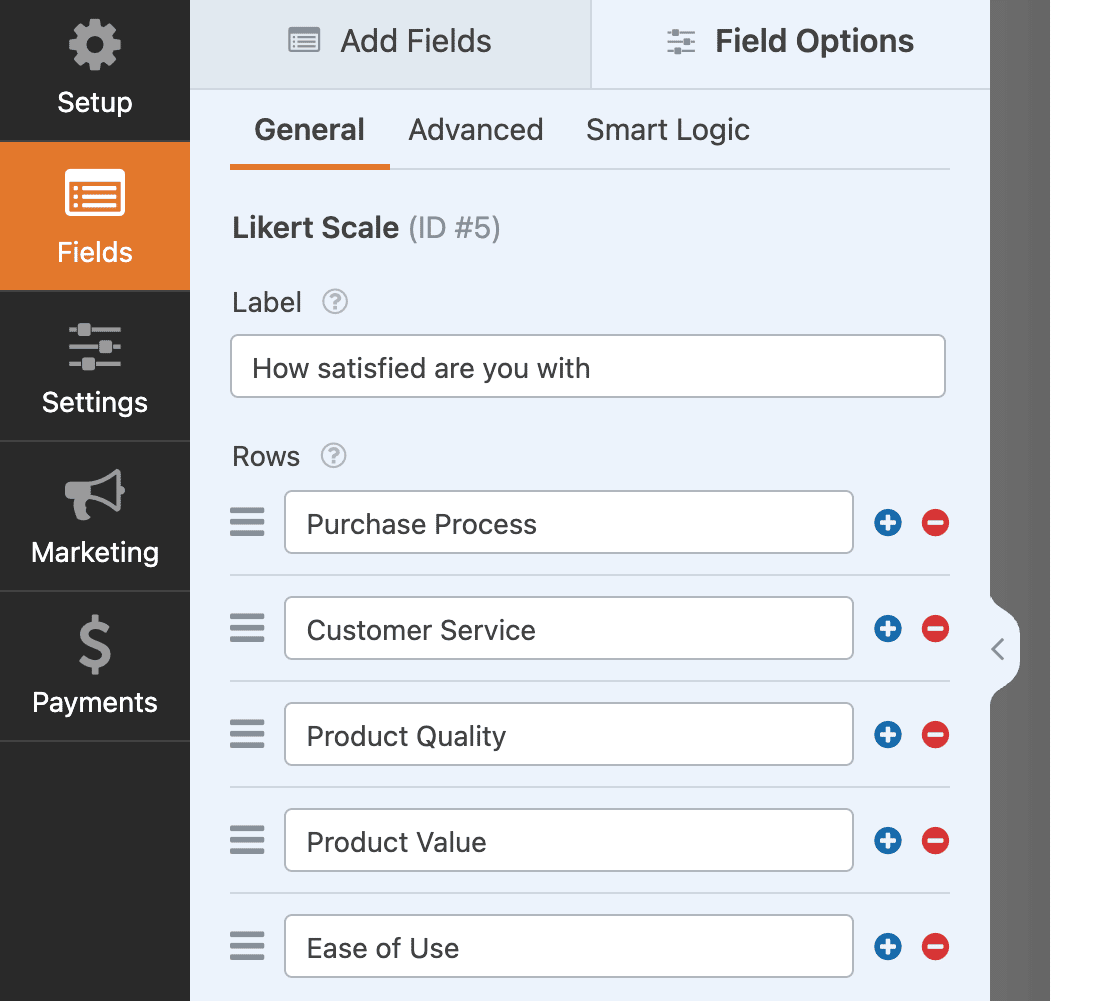
Ensuite, nous allons créer notre échelle d'évaluation en mettant à jour le champ des colonnes avec les évaluations que nous voulons utiliser.
Rappelez-vous qu'au début de cet article, nous avons dit que l'une des principales façons d'utiliser une échelle d'évaluation était de mesurer le degré de satisfaction de la personne interrogée. C'est ce que nous allons utiliser pour cette question sur l'échelle de Likert.
Conseil de pro : Veillez à ce que votre formulation soit brève, afin que vos colonnes et vos lignes ne soient pas surchargées. Cela contribue à créer une bonne expérience pour l'utilisateur.
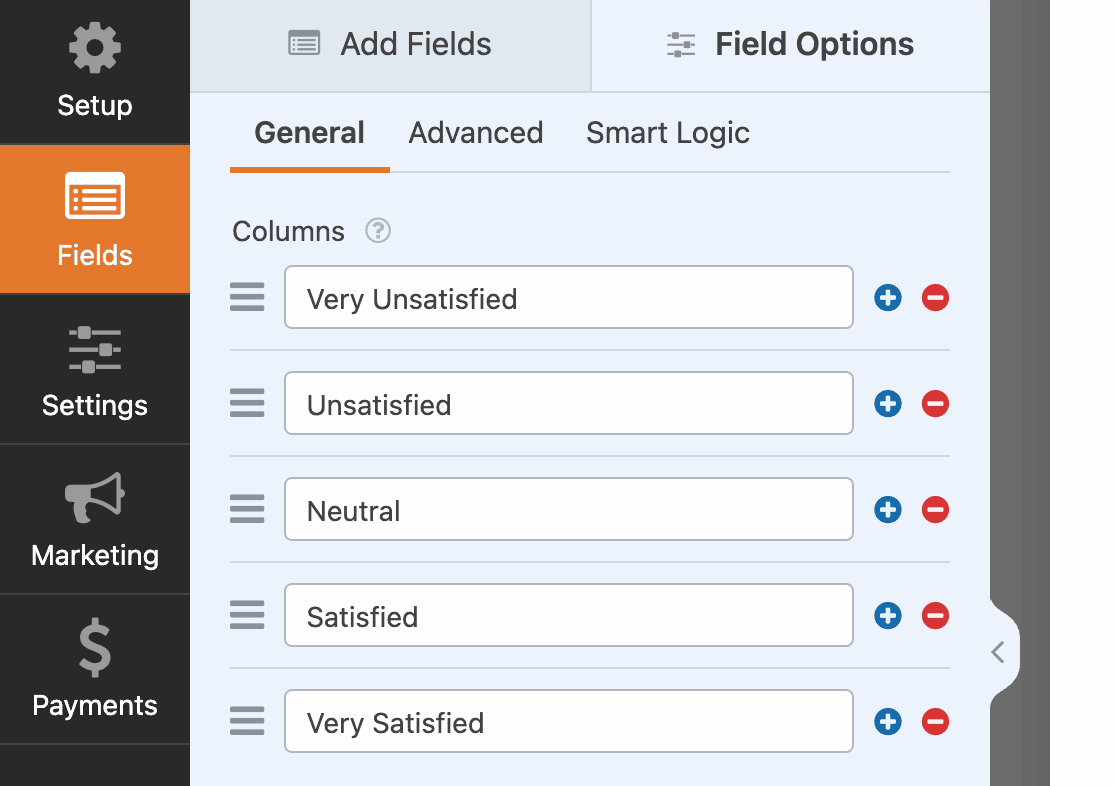
Au fur et à mesure que vous mettez à jour vos lignes et vos colonnes avec ces informations, vous verrez l'échelle de Likert se mettre à jour dans l'éditeur de formulaire.
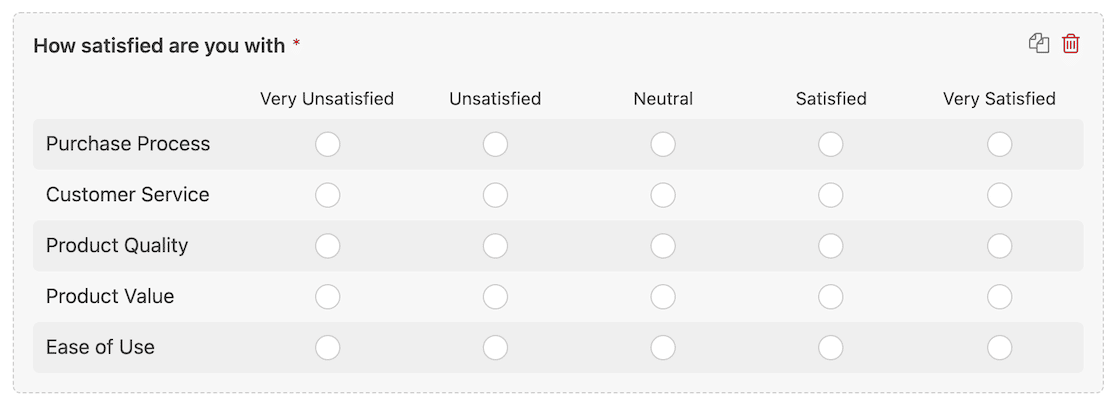
Nous avons également mentionné plus haut dans cet article que vous pouvez utiliser des échelles d'évaluation pour mesurer la probabilité. Voici un exemple d'une autre question que nous avons ajoutée à cette enquête en ligne en utilisant le même processus, mais cette fois-ci, elle mesure la probabilité que le client fasse quelque chose.
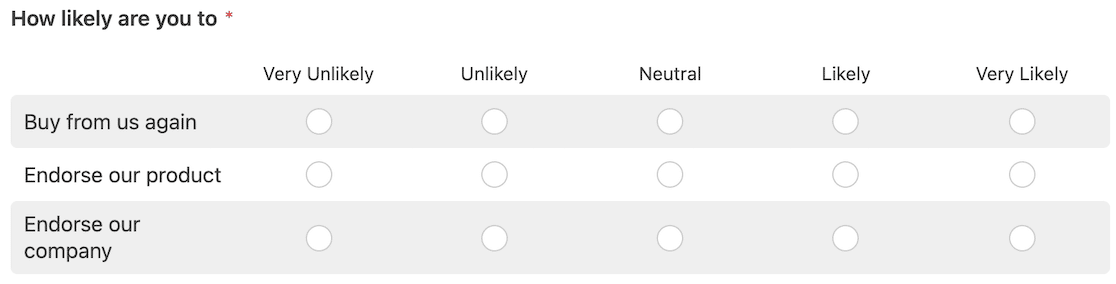
Conseil de pro : Les échelles de Likert comportent généralement une échelle de 5 points, mais il arrive parfois qu'elles comportent 7 ou même 10 points. N'en utilisez que le nombre nécessaire pour que la personne interrogée ne soit pas submergée d'options.
Lorsque vous avez terminé, vous pouvez enregistrer votre enquête et l'intégrer à votre site web ou à un courrier électronique adressé à vos clients.
Ajouter un Net Promoter Score (NPS)
Si vous souhaitez envoyer une enquête NPS pour obtenir votre Net Promoter Score, il est également facile de la mettre en place dans WPForms.
Les enquêtes NPS demandent généralement aux personnes interrogées d'évaluer, sur une échelle de 1 à 10, la probabilité qu'elles recommandent une entreprise à d'autres personnes. L'idée est d'évaluer les niveaux de satisfaction des clients ou des employés en une seule question, en demandant si quelqu'un vous recommanderait.
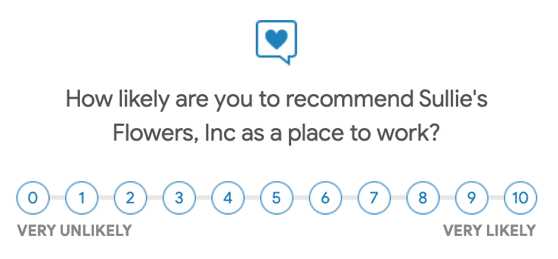
Les notes sont classées comme suit :
- Les 0-6 sont des détracteurs
- 7-8 sont passives
- 9-10 sont des promoteurs
Pour calculer votre Net Promoter Score, vous prenez le pourcentage total des promoteurs - le pourcentage total des détracteurs.
Heureusement, si vous configurez cela dans WPForms, il fait le calcul pour vous et vous n'avez donc pas à vous souvenir de la formule.
Comme vous avez installé le module complémentaire d'enquêtes et de sondages, vous verrez l'option de champ NPS dans le générateur de formulaires.
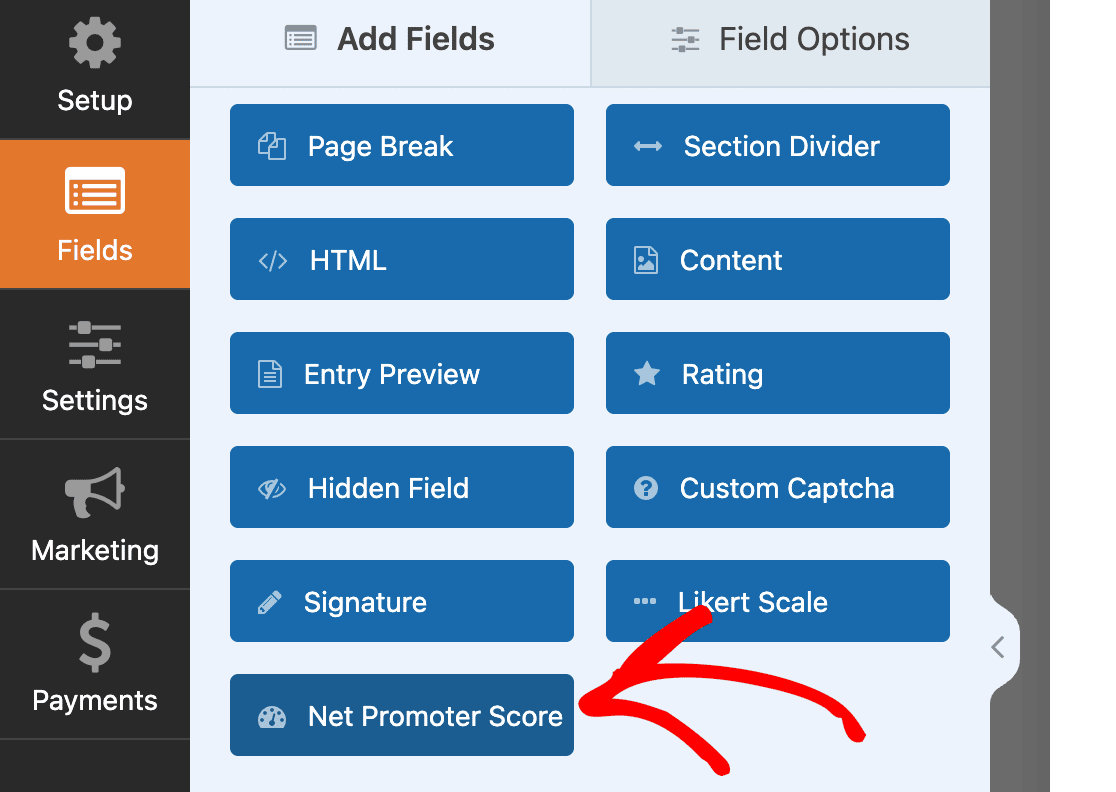
Vous pouvez glisser-déposer ce champ dans le générateur de formulaires. Il vous suffit ensuite de modifier l'intitulé du champ pour qu'il contienne la question que vous souhaitez poser.
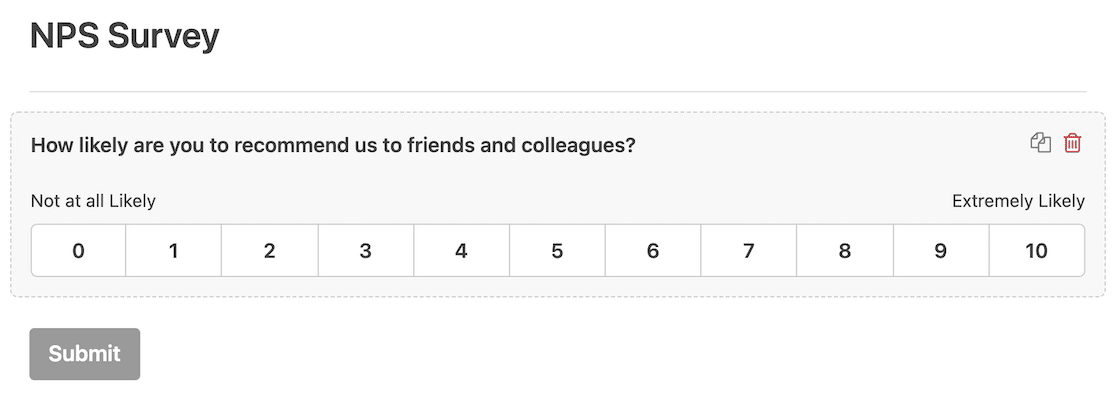
Conseil de pro : déterminez délibérément la fréquence à laquelle vous prévoyez d'envoyer des enquêtes NPS à vos clients ou à vos employés. Si vous recueillez constamment des réponses, votre score NPS changera toujours. Si vous menez des campagnes spécifiques, vous pourrez comparer vos scores à intervalles réguliers afin de mieux comprendre le sentiment des gens.
Vous êtes presque prêt à publier votre enquête, mais il y a un paramètre très important que vous devez d'abord activer.
3. Permettre l'établissement de rapports d'enquête
L'objectif des enquêtes est de recueillir des données. WPForms dispose de fonctionnalités avancées de reporting qui facilitent l'analyse des réponses.
Pour cela, assurez-vous que votre formulaire d'enquête est ouvert dans le générateur de formulaires WPForms. Ensuite, allez dans Paramètres " Enquêtes et sondages et mettez l'interrupteur à bascule sur Activer les rapports d'enquête.
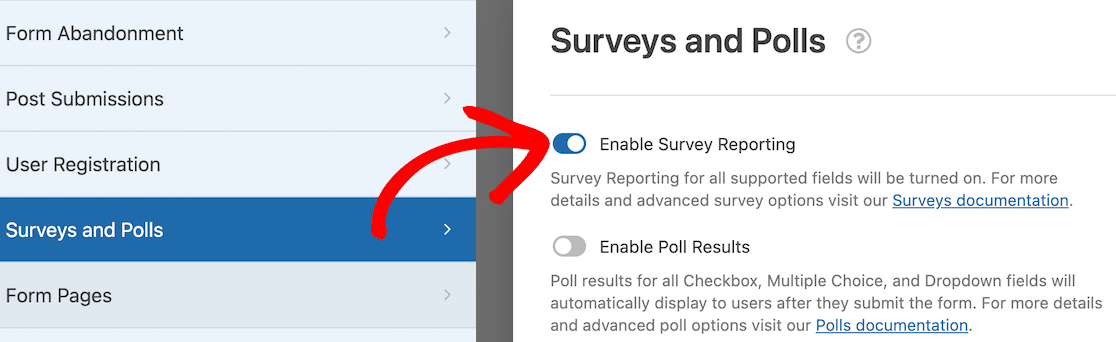
Maintenant que vous avez fait cela, vous êtes prêt à diffuser votre enquête dans le monde entier !
4. Accès aux rapports d'enquête
Lorsque vous êtes prêt à accéder à vos rapports d'enquête, ils sont faciles à localiser. Allez dans votre tableau de bord WPForms, où tous vos formulaires sont listés. Passez votre souris sur le titre, et des options apparaîtront en dessous. L'une d'entre elles sera les résultats de l'enquête.
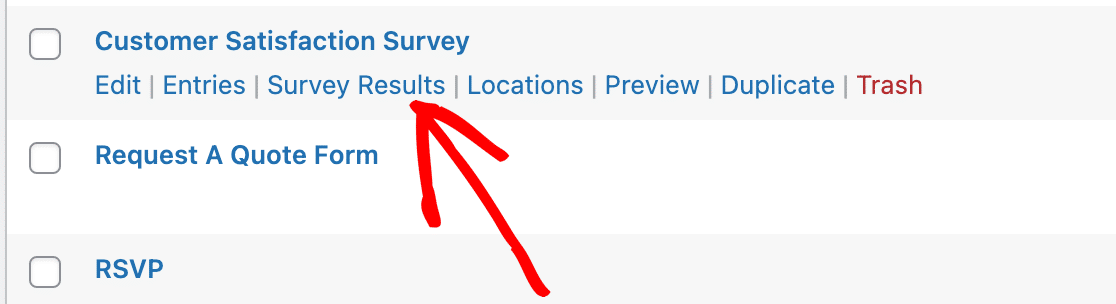
Après avoir cliqué sur le lien des résultats de l'enquête, vous verrez que des diagrammes et des graphiques représentent les données de chaque question de l'enquête telles qu'elles apparaissent en temps réel. Vous avez également la possibilité de modifier le formatage d'un graphique à barres verticales en un graphique à barres horizontales ou en un graphique circulaire.
Voici un graphique de réponse visuelle pour l'une des échelles de Likert de notre enquête de satisfaction de la clientèle.
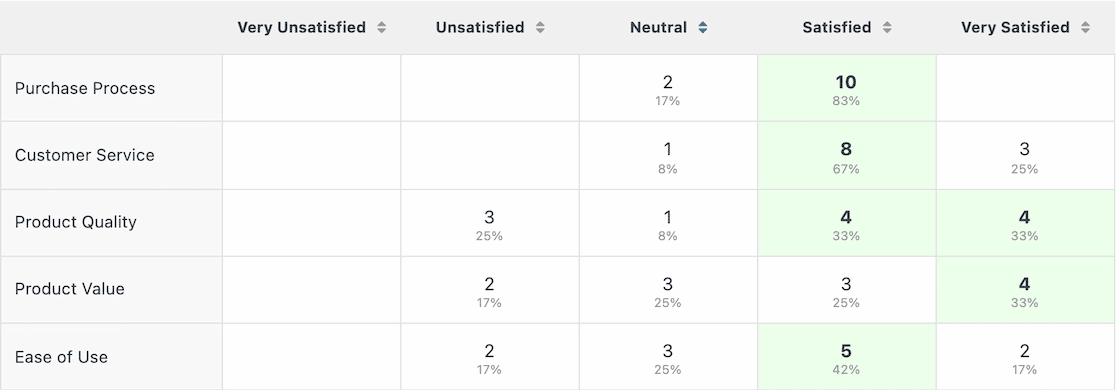
Ces visuels vous donnent une bonne idée du sentiment en un coup d'œil, et ils sont également parfaits pour les présentations si vous communiquez les données.
Examinons maintenant les résultats de notre enquête NPS.
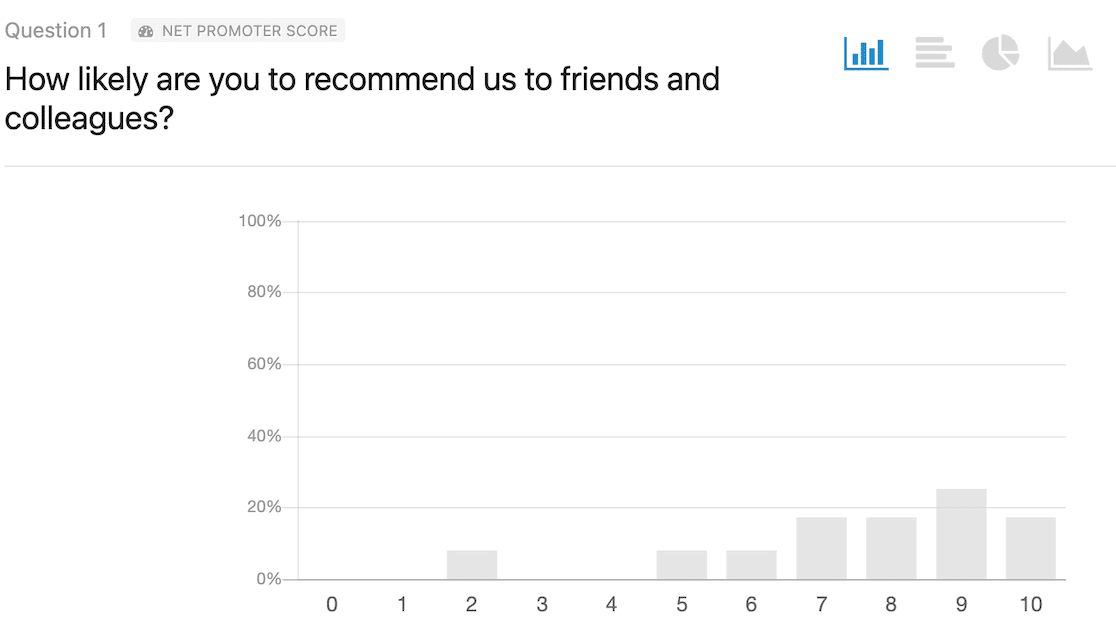
Rappelons que l'enquête NPS ne comportait qu'une seule question et demandait aux répondants de répondre, sur une échelle de 1 à 10, à la probabilité qu'ils recommandent l'entreprise à leurs amis et collègues. Le graphique montre que la plupart des réponses sont neutres ou positives.
Comme nous l'avons mentionné précédemment, WPForms calculera votre Net Promoter Score pour vous en se basant sur les réponses à votre enquête. Vous trouverez ce chiffre directement sous le tableau de la page du rapport d'enquête.
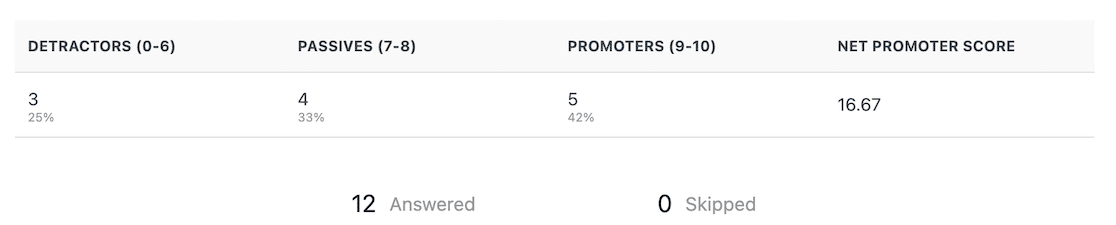
Si vous vous demandez comment interpréter votre Net Promoter Score, voici une explication :
- -100-0 : Amélioration nécessaire
- 1-30 : Bon
- 31-70 : Grandes
- 71-100 : Excellent
Et c'est tout ! Ajouter des questions à échelle d'évaluation à vos enquêtes WPForms est un jeu d'enfant et il est tout aussi facile d'accéder aux rapports d'enquête.
Ensuite, apprenez les meilleures questions à poser en matière de feedback client
Si vous souhaitez approfondir vos enquêtes de satisfaction client mais ne savez pas quels types de questions poser, ne manquez pas notre article qui vous présente 52 questions de satisfaction client à poser.
Et si vous cherchez des moyens de développer votre entreprise à l'aide d'enquêtes, consultez notre article sur les 14 types d'enquêtes qui contribueront à la croissance de votre entreprise.
Créez votre formulaire WordPress maintenant
Prêt à créer votre formulaire ? Commencez dès aujourd'hui avec le plugin de construction de formulaire WordPress le plus facile à utiliser. WPForms Pro inclut de nombreux modèles gratuits et offre une garantie de remboursement de 14 jours.
Si cet article vous a aidé, n'hésitez pas à nous suivre sur Facebook et Twitter pour d'autres tutoriels et guides gratuits sur WordPress.